Постоји много различитих случајева када требате пронаћи МАЦ адресу рачунара или је променити. У овом ћу вам чланку показати гдје можете пронаћи и прегледати МАЦ адресу у суставу Виндовс 10 и како је промијенити. Читав поступак је скоро идентичан Виндовс 8, па чак и Виндовс 7.
У основи, приликом постављања Интернета морате да пронађете МАЦ адресу. Ако ваш провајдер повеже везу са МАЦ адресом, а ви сте, на пример, купили нови рачунар на Виндовс 10 или сте одлучили да конфигуришете Интернет на неком другом рачунару, мораћете да о новој МАЦ адреси обавестите Интернет провајдера како би га он регистровао у подешавањима. Или га сами региструјте у лични налог, ако је могуће. МАЦ адреса ће вам можда требати приликом подешавања неке функције на Ви-Фи рутеру. На овој адреси можете одредити жељени рачунар и поставити параметре.
МАЦ адреса је јединствена адреса коју има сваки мрежни адаптер. Мрежна картица или бежични адаптер. У нашем случају говоримо о МАЦ адреси мрежне картице. Може се мењати, за разлику од Ви-Фи адаптера, чији МАЦ није тако лако променити.
Сазнајте и промените МАЦ адресу мрежне картице у оперативном систему Виндовс 10
МАЦ адресу можете пронаћи на више начина на рачунару са системом Виндовс 10. Показаћу вам је.
Кликните десном типком миша на икону Интернет везе и отворите Центар за мрежу и дељење .

Затим, на левој страни, кликните на ставку менија Промени поставке адаптера . Кликните десним тастером миша на Етхернет адаптер и изаберите Својства . Затим, само покажите показивач над називом ваше мрежне картице у пољу „Повежи се путем“ , а у скочном прозору ћете видети МАЦ адресу ваше мрежне картице.
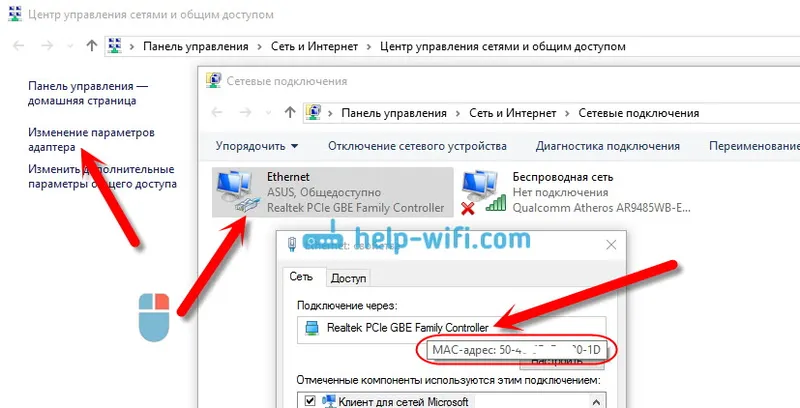
Како да променим своју МАЦ адресу?
У истом прозору кликните на дугме Конфигурирај .
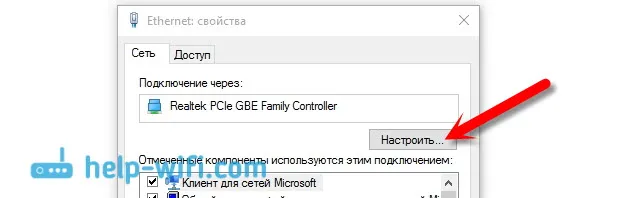
У новом прозору идите на картицу Напредно . Изаберите ставку Мрежна адреса на листи , ставите квачицу поред поља и поставите потребну МАЦ адресу. Кликните ОК да бисте је сачували.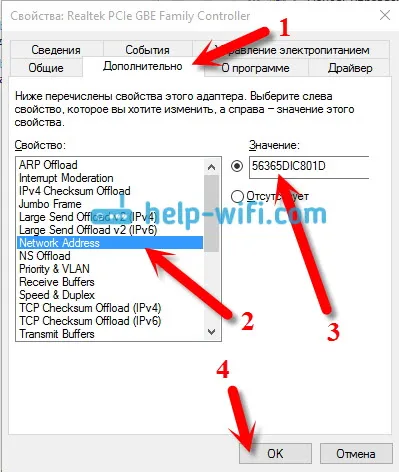
То је то, управо смо променили мрежну адресу наше мрежне картице.
Надам се да вам је овај чланак користан.


